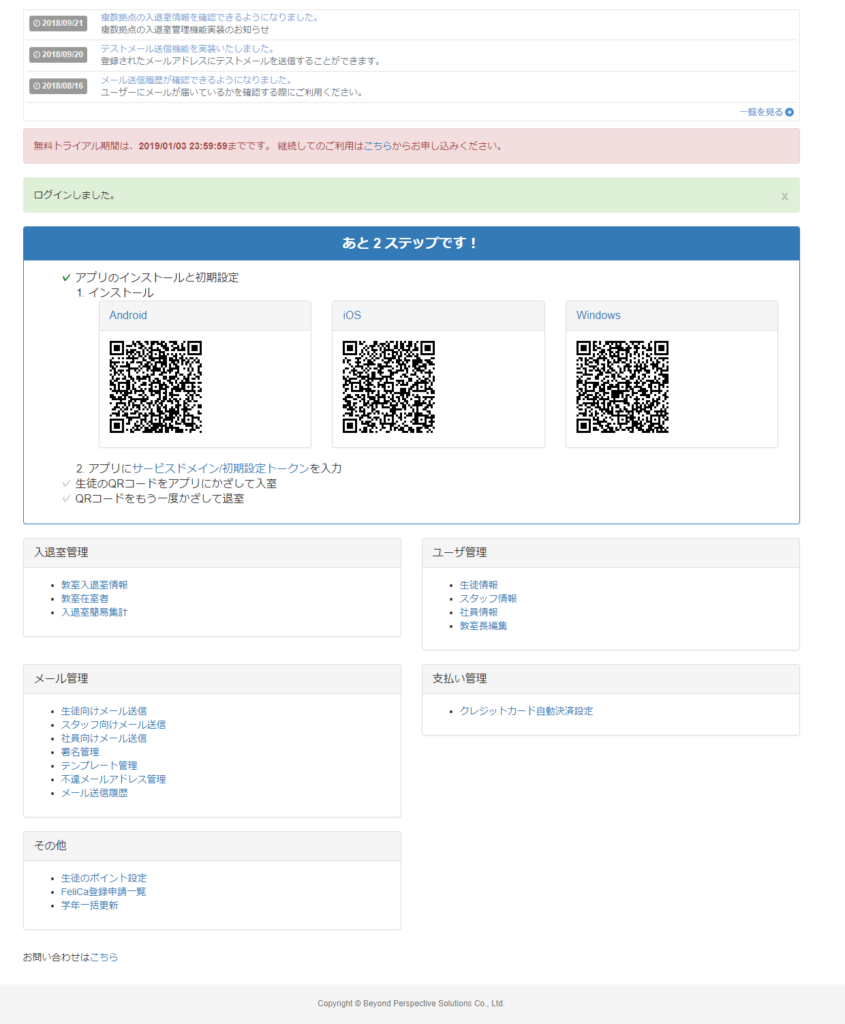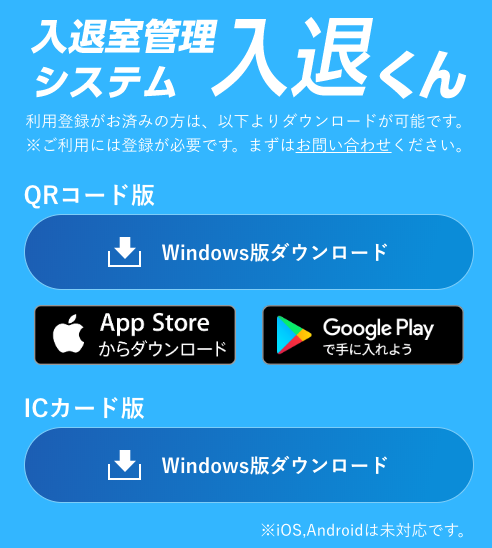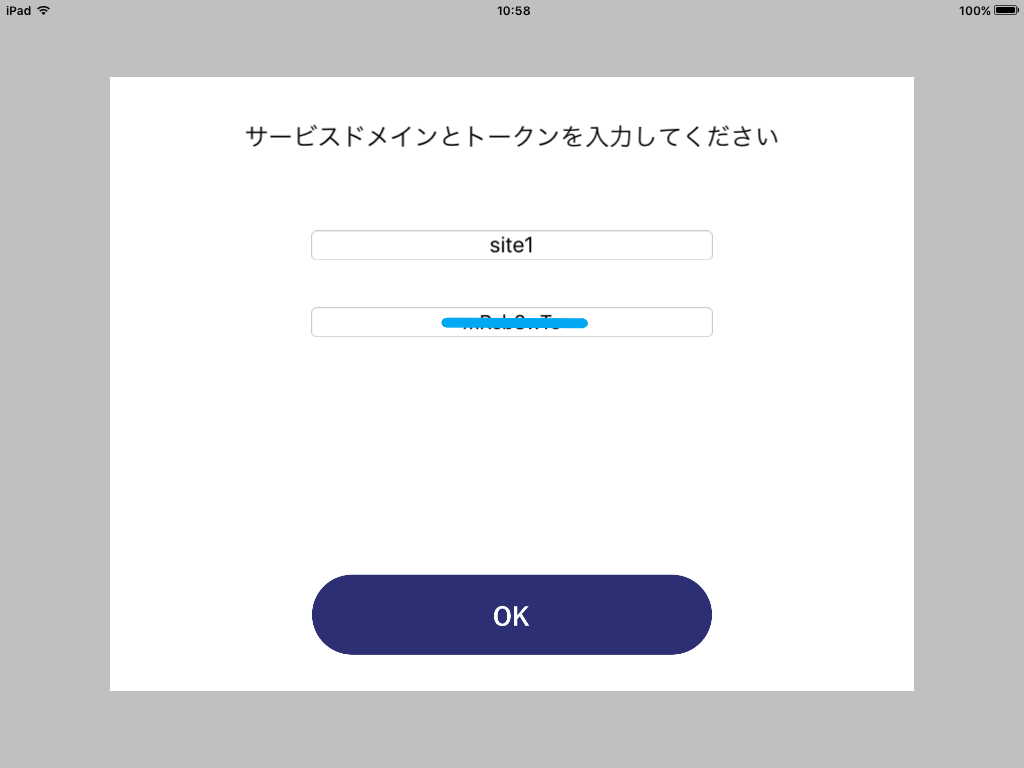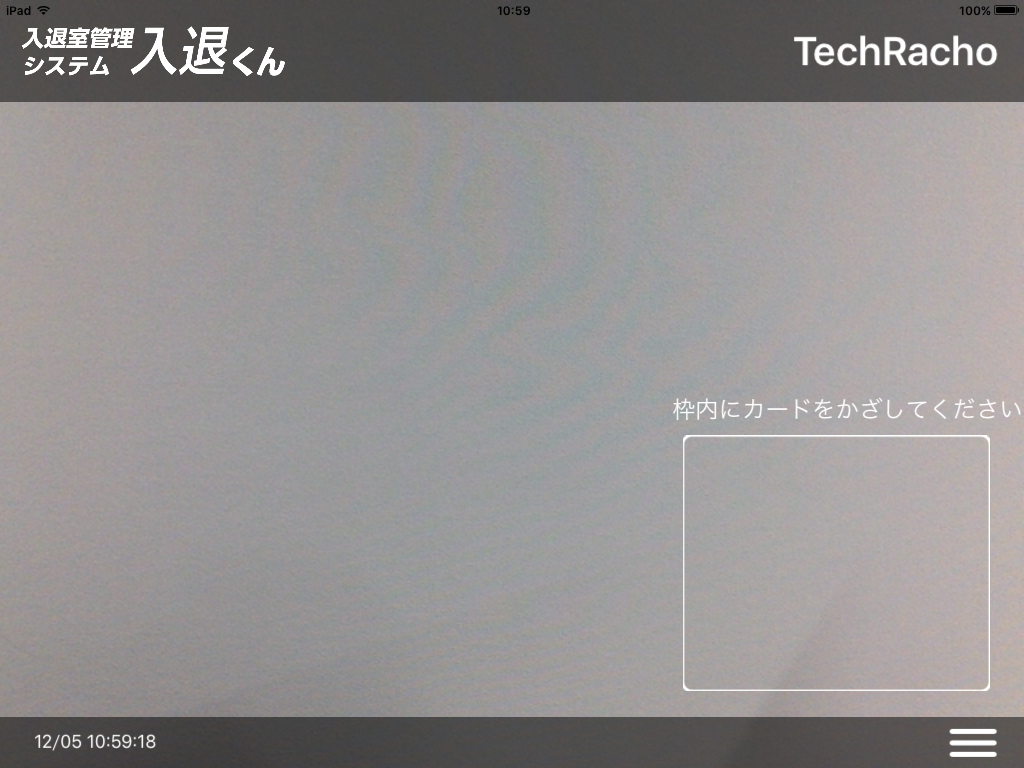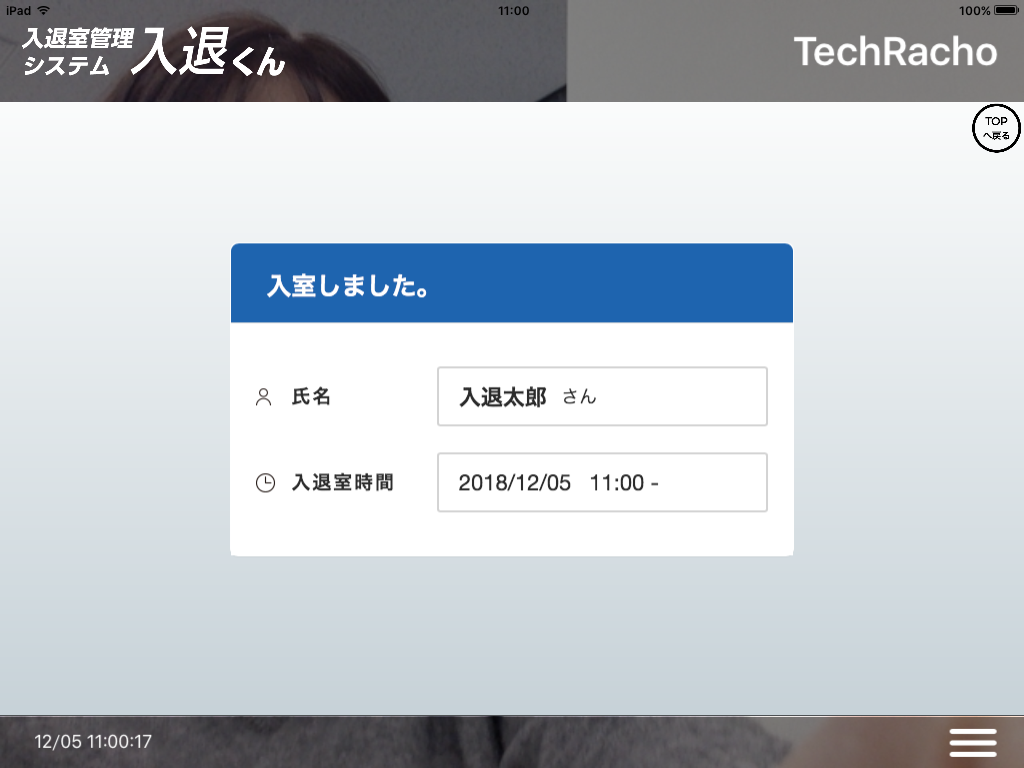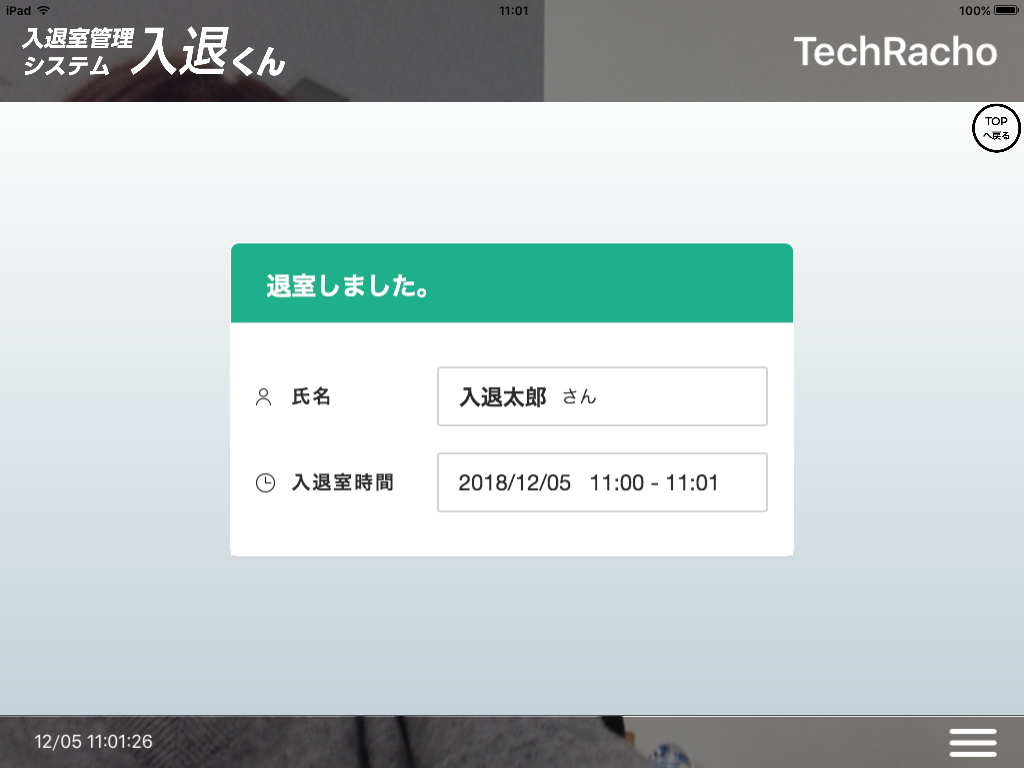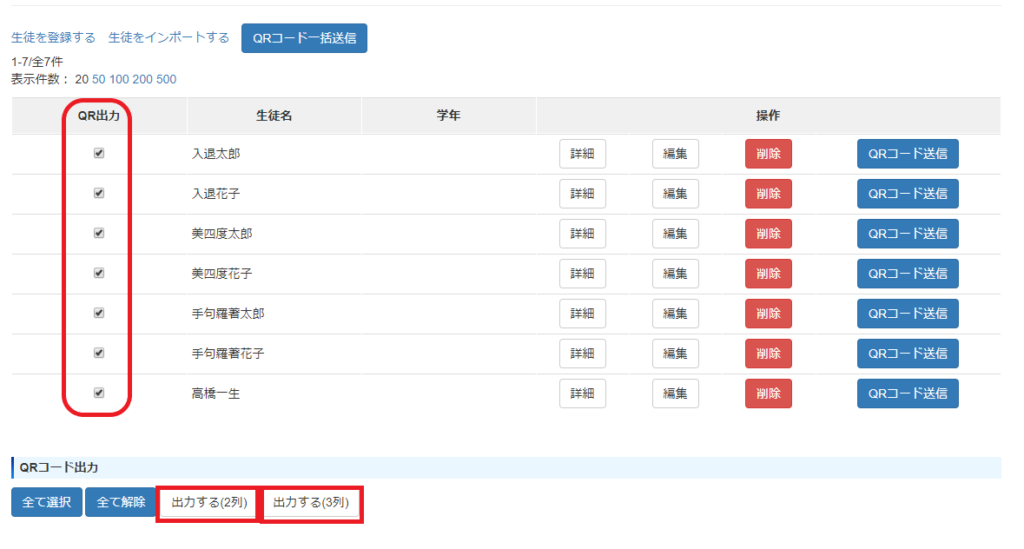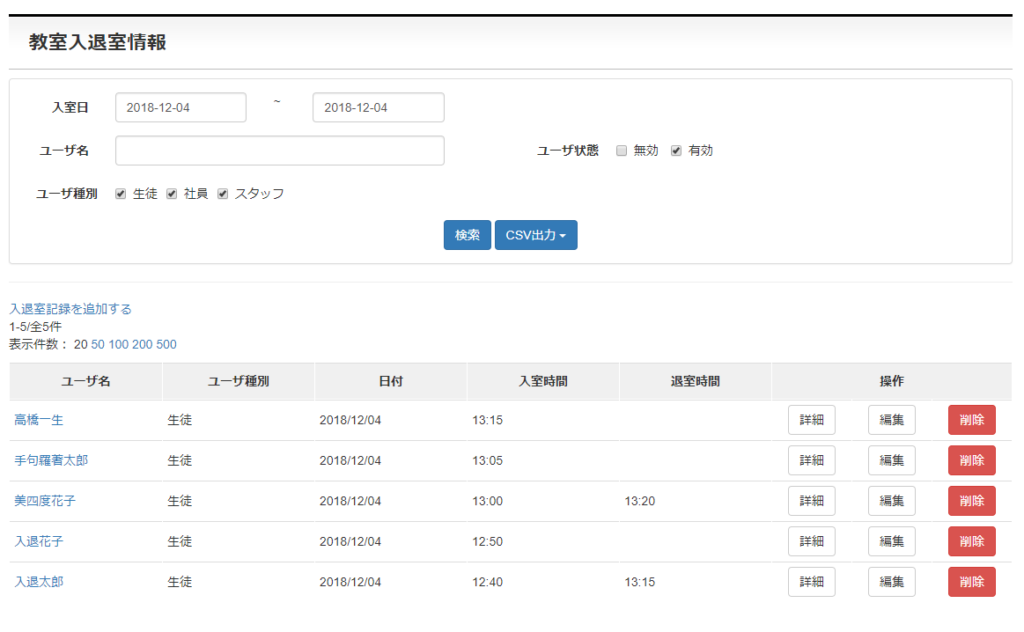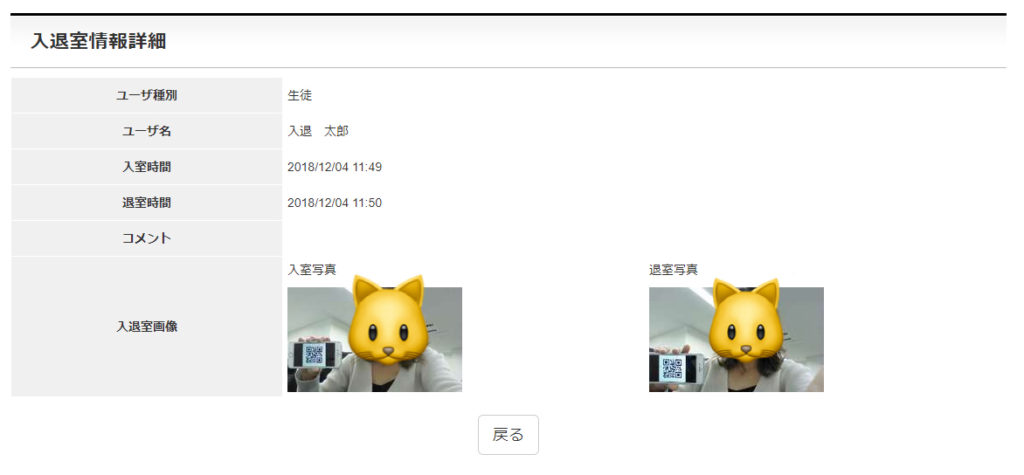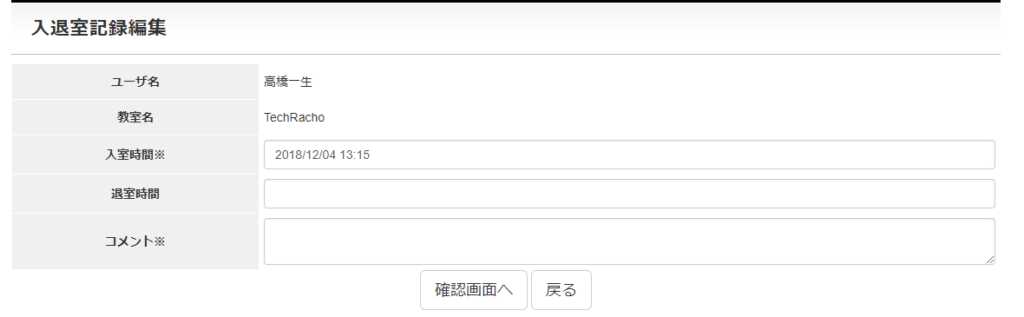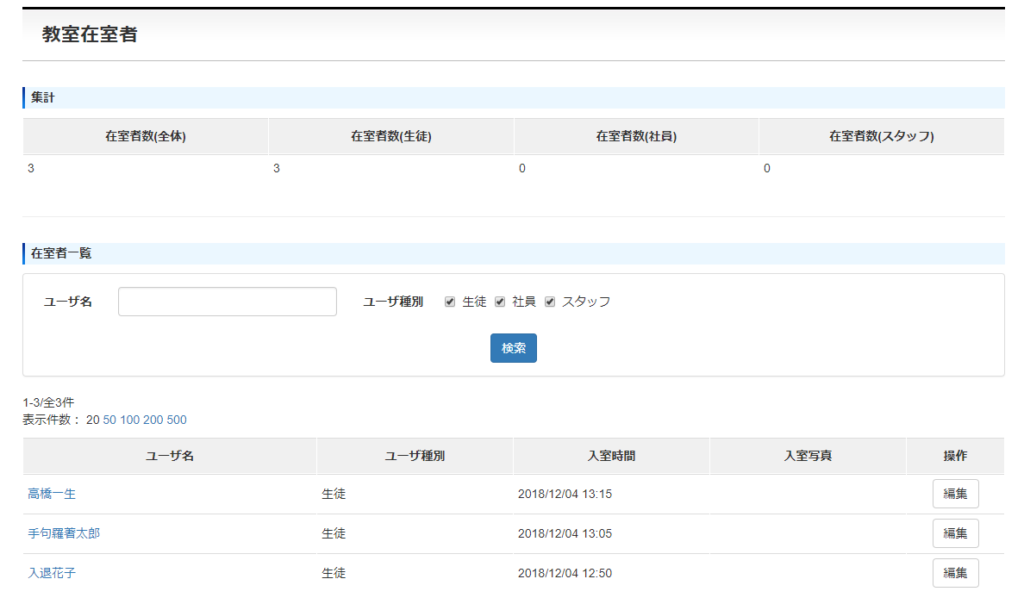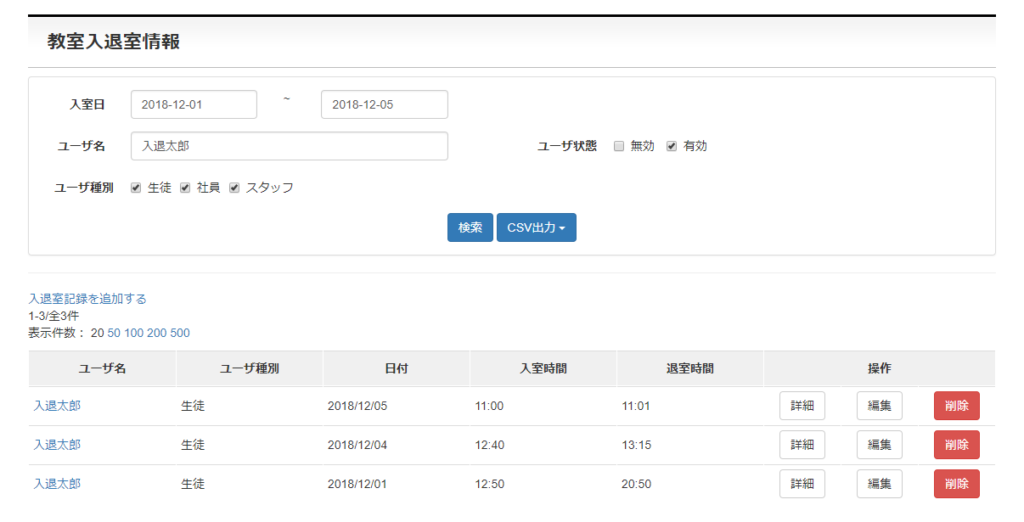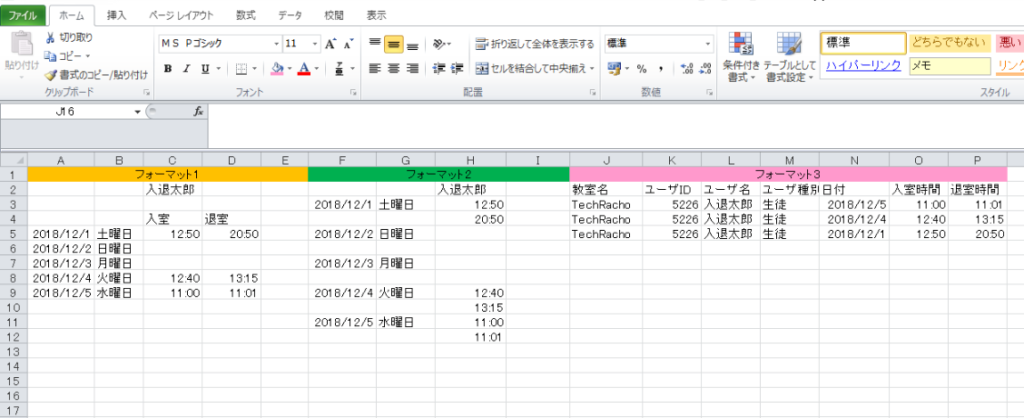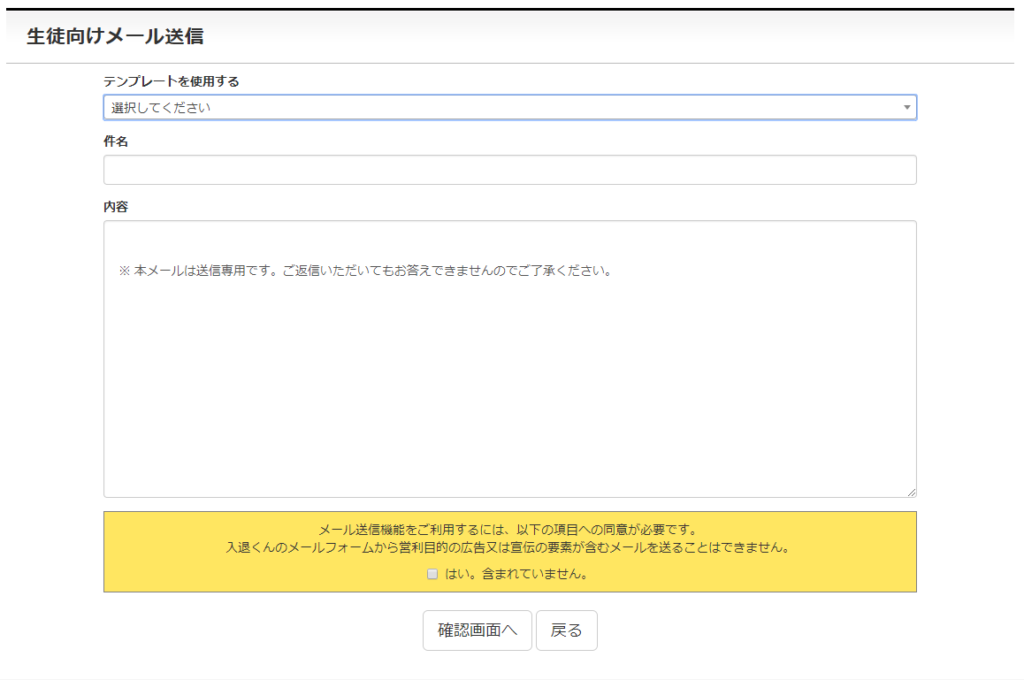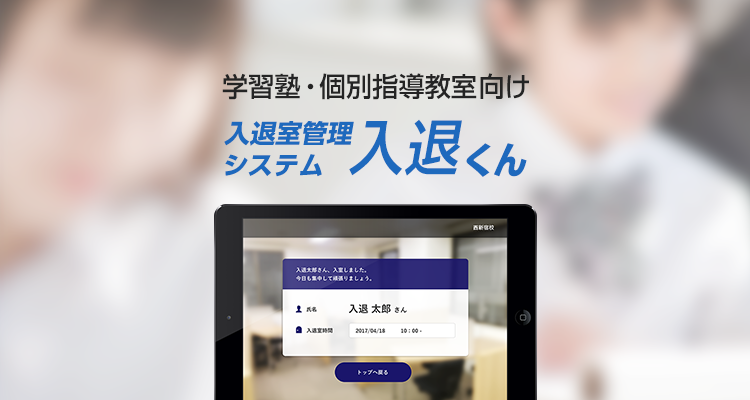こんにちは、nanakoです。
最近、高橋一生が好きな27歳です(唐突)
さて、今年もTechRachoアドベントカレンダーの季節になりました。
毎年何を書こうかなと悩むのですが、今回は自社サービスの入退室管理システム「入退くん」の導入方法について説明したいと思います。実際にトライアル申し込みしてみたけど全然使い方がわからない、という方に実践していただけると嬉しいです!
入退くんとは?
QRコードを使って、入退室を管理するシステムです。
- 入室時間、退室時間を記録する
- 入退室時に指定のメールアドレスに画像付きのお知らせメールを配信する
- 期間を指定してユーザーごとに合計在室時間を集計する
- 登録されているメールアドレスに一括でメールを送信する
以上がメイン機能になっております。
リリース当初は「学習塾向け」と打ち出していましたが、最近では書道教室、パーソナルトレーニングジム、コワーキングスペース、学童などでの導入例がございます。
それでは、早速導入方法を説明していきたいと思います!
入退くんスタートアップ
1. 入退くんに必要な機器を揃えよう
- パソコン
- タブレット
- ネットワーク環境(ポケットwi-fiでもOK)
この3つがあれば、すぐに利用可能です!
※使用機器につきましては、ご自身でご用意いただくようお願い致します。毎月のデータ量は多くて1GB程度です。
2. トライアルを申し込もう
いくら機器が完璧に揃っていても入退くんは歩いてきてはくれません。
入退くん紹介ページからトライアルを申し込んでください。
こちらのページで簡単なお見積りも確認できます。
3. 管理画面にログインしてみよう
トライアルアカウント発行メールから入退くん管理画面にアクセスし、ログインしてください。IDやパスワード、アプリ用のトークンも一緒に送られてきます。
導入までの3ステップが表示されます。
まずは3ステップ全て完了することを目標にします。
4. 最初の3ステップを完了しよう
4-1-1. 入退くんアプリをインストールしよう
- ダウンロード: 入退くんダウンロードページ
入退くんアプリは、
- Android(QRコード)版
- iOS(QRコード)版
- Windows(QRコード)版
- Windows(ICカード)版
の4種類があります、お手持ちのタブレットまたはカメラ機能つきのパソコンに合わせてダウンロードしてください。※今回ICカード版の導入方法については割愛させていただきます
4-1-2. アプリ画面でサイトドメインとトークンを入力しよう
インストールできたら、入退くんアプリを開きトライアルアカウント発行メールに記載されている「サイトドメイン」と「初期設定トークン」を入力してください。
4-2. 入室をしてみよう!
サイトドメインと初期設定トークンが無事に認証されると下記のような画面になります。
トライアルアカウント発行メールに添付されているQRコードを画面右下の白枠にかざして入室してみましょう!
入室に成功すると、下記の画面になります。
4-3. 退室してみよう!
入室時と同じくQRコードを画面右下の白枠にかざして退室してみましょう!
無事に退室できました☆彡
ここまでいったら、最初の3ステップ完了です🎉
5. 入退室のお知らせメールを確認しよう
最後に入退室お知らせメールが届いているか、トライアル申し込みフォームで入力したメールアドレスのメールを確認してください。
入退くんを運用に載せるまで
1. 生徒を登録しよう
まずは、【入退くん管理画面】→【ユーザ管理】→【生徒情報】→【生徒を登録する】から生徒を登録してください。
入力内容は以下のとおりです。
- 生徒名
- 学年
- メールアドレス
- 画像添付の有無
- 生徒コード
- 入退室メールを送信するにチェック
※入退室メール配信が不要な場合はチェックを外してください
入力を終えたら【確認画面へ】→【登録する】
これで1名の生徒を登録することができました!
2. QRコードを印刷しよう
次に生徒のQRコードを発行、印刷します。
QRコードを名刺カードに印刷し生徒に配布する場合、生徒情報からQRコードを印刷したい生徒にチェックを入れ出力します。
3. 入退室者や時間を確認しよう
教室の在室履歴を確認するには、【管理画面】→【入退室管理】→【教室入退室情報】で閲覧したい入室日を設定し確認してください。
生徒の高橋一生さんも無事に入室してますね!
入退室時間を編集する場合は、【編集】を選択
※不正登録を防ぐため、管理画面から入退室時間を編集する場合はコメントが必須になります
広い教室では、誰が在室しているかが目視で確認できないことがあります。
そんな時は【管理画面】→【入退室管理】→【教室在室者】から簡単に現在の在室人数と在室者を確認することができます。
入退くんの便利な機能
その1: 期間を指定して合計在室時間を集計、出力ができる!
【管理画面】→【入退室情報】→【教室入退室情報】で、期間とユーザ名で検索するとその期間の入退室記録を確認することができます。
入退室の記録は3種類のフォーマットに出力ができるので、試しに入退太郎さんの入退室データを出力してみましょう。
※比較例として並べています、実際の出力ではそれぞれ別のシートになります
その2: 登録されているユーザのメールアドレスに一括でお知らせメールが配信できる!
なにかとお知らせの多い学習塾の教室長に高評価をいただいている機能になります。
【管理画面】→【メール管理】→【生徒向けメール送信】→【メールを送信する】
ここから対象のユーザメールアドレスを選択し、一括でお知らせメールを配信することが可能です。
ただし、入退くんのメールフォームから営利目的の広告又は宣伝の要素が含むメールを送ることはできません。また、メールは配信専用となるため、管理画面上でメッセージのやり取りはできません。
その3: アルバイトのタイムカードとしても使える!
アルバイト講師をスタッフに登録すればQRコードで勤務時間の記録ができます。
さらに、メールアドレスを登録しておけばスタッフ宛に一括で連絡メールを配信することも可能です。
スタッフはわざわざQRコードを印刷しなくても、メールでQRコードを送信するだけでOK!
スマホがタイムカード代わりになります。
入退くん月額利用料金例
入退くんは初期費用なし!
登録ユーザが60名以下の場合、1教室3,000円(+税)でご利用いただけます。
もし1教室で登録ユーザが61名以上になった場合は、1人あたり50円(+税)となります。
学習塾Aの場合
| 教室数 | 生徒数 | 講師数 | 合計人数 | 月額費用 |
|---|---|---|---|---|
| 1 | 20人 | 5人 | 25人 | 3,000円 |
学習塾Bの場合
| 教室数 | 生徒数 | 講師数 | 合計人数 | 月額費用 |
|---|---|---|---|---|
| 1 | 58人 | 15人 | 73人 | 3,650円 |
学習塾Cの場合
| 教室数 | 生徒数 | 講師数 | 合計人数 | 月額費用 |
|---|---|---|---|---|
| 3 | 30人 | 8人 | 38人 | 9,000円 |
最後に
複数教室での導入や、カスタマイズのご相談も受け付けておりますので、まずはトライアルお申込みまたはフォームよりお問い合わせください。入退くんサポートへのお問い合わせにつきましては、メールでの対応のみとなっております。
お電話でのサポートは行っておりませんので、ご了承ください。
それでも直接話を聞いてみたい!実際に試してみたいという方にお知らせです!
入退くんを携えて2019年 塾・教育総合展に出展することが決定いたしました🎊
「2019年 塾・教育総合展」
http://www.ajc.or.jp/
- 日時: 1月9日(水)午前10時30分~午後2時30分
- 会場: 東京国際フォーラム ホールE(2)にて開催
入退くんは、ビヨンド・パースペクティブ・ソリューションズ株式会社ブースにてお試しいただけます!
ぜひぜひ足を運んでみてください、お待ちしております^^
それでは、皆様良いお年を!